|
之前给大家介绍过关于利用中琅条码打印软件实现不同标签打印不同份数的方法,最近有遇到小伙伴咨询不同条码打印不同份数的问题,方法实现大致相同,唯一不同的是需要在条码标签上给每个条码添加相应的编号,比如标明该条码总共打印多少数量当前的条码标签是第几个编号,遇到这种情况可以利用条码打印软件配合Excel处理工具一并实现。 首先利用Excel处理工具把保存在Excel中的条码数据根据数量列进行处理,处理之后条码数据和数量列会根据需要打印的数量复制相应的行数,而且Excel处理工具会自动给每个条码添加一个编码,把输出的数据从TXT中复制Excel表里方便查看,并把编号列名称添加进去,保存Excel文件。 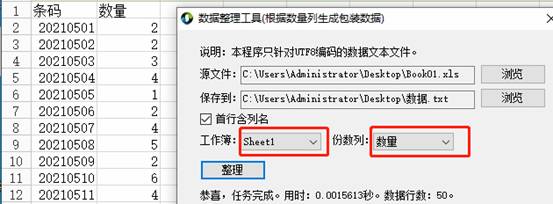
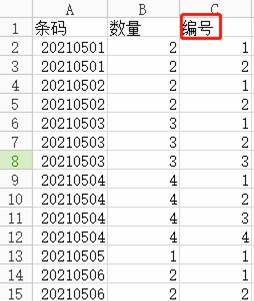
在中琅条码打印软件中新建一个空白标签(设置好相应的标签尺寸,行列等信息),然后打开“数据库设置”,添加一个“Excel数据源”,弹出Excel数据源管理窗口,点击“浏览”添加Excel文件,然后点击“测试连接”和“添加”按钮完成数据库导入。 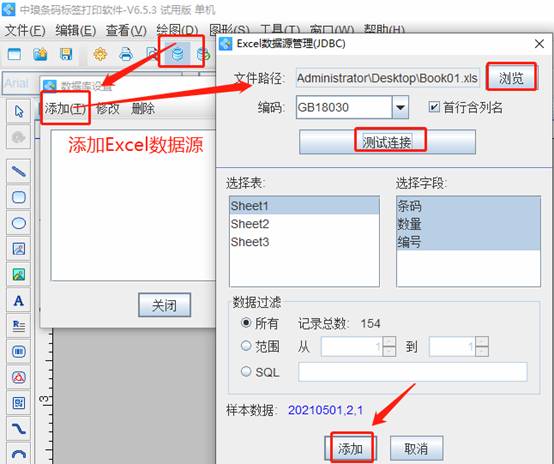
利用条码打印软件左侧工具栏中的“条形码图标”,在标签上绘制一个条形码,双击条形码打开“图形属性”-“数据源”一栏,修改条码数据,用数据库导入Excel表中的条码数据。 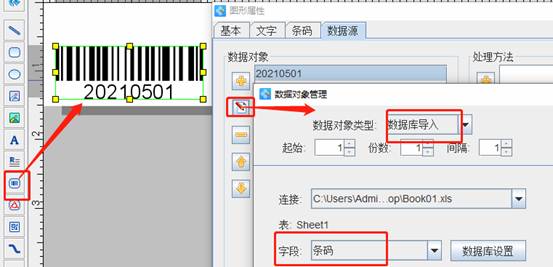
然后利用左侧工具栏中的“A图标”在标签上添加一个普通文本,双击普通文本打开“图形属性-数据源”把文本数据修改为“数量:”,然后点击“+”再添加一个数据,数据库导入Excel表中的“数量”字段。后面的编号根据此方法添加,导入Excel表中“编号”字段。 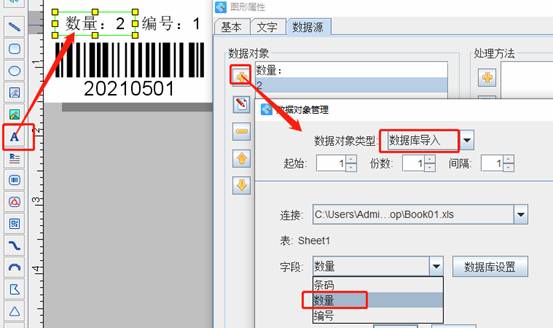
以上操作完成后通过条码打印软件中的“打印预览”功能可以查看不同条码打印不同份数的效果。而且每个条码标签上都有添加的相应打印总数量以及当前条码标签的编号。 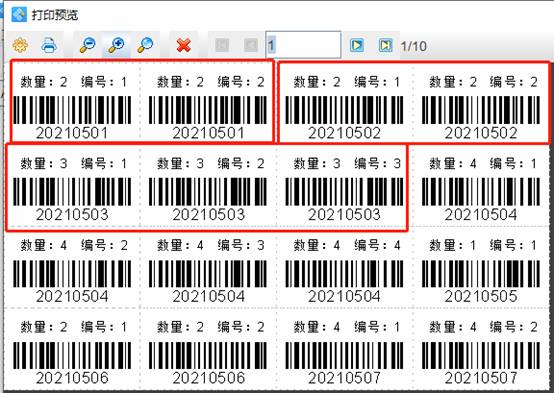
综上所述就是利用中琅条码打印软件实现不同条码打印不同份数,以及给每个条码添加编号的方法,有需要打印条形码的小伙伴可以下载软件体验!
|  /1
/1 
 |Archiver|手机版|小黑屋|站长蚂蚁-站长之家
( 赣ICP备15000807号 )
|Archiver|手机版|小黑屋|站长蚂蚁-站长之家
( 赣ICP备15000807号 ) 